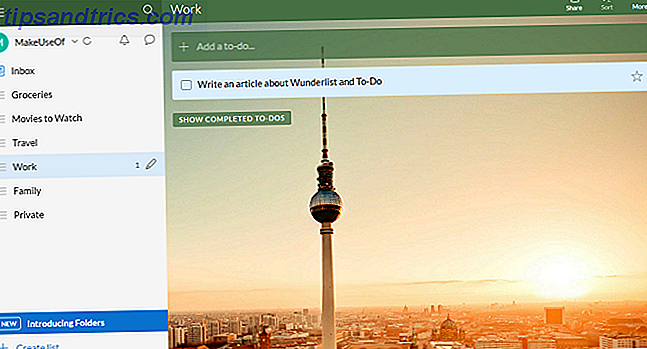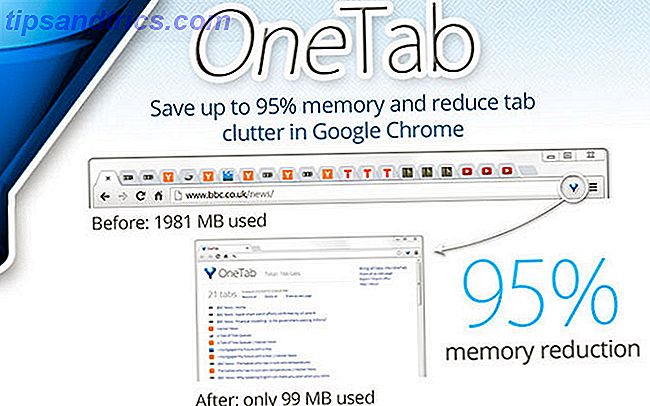Κάνετε κλικ σε έναν σύνδεσμο, αναμένοντας να διαβάσετε ένα άρθρο. Πέντε δευτερόλεπτα από την ανάγνωση, έρχεται ένα ενοχλητικό αυτόματο παιχνίδι που ξυπνά όλο το σπίτι σας. Μια γνωστή σκηνή για πολλούς.
Τα βίντεο αυτόματης αναπαραγωγής έχουν γίνει στάνταρ σε πολλούς ιστότοπους. Ενώ το Chrome σάς επιτρέπει να σβήνετε μεμονωμένες καρτέλες για αρκετό καιρό, θα πρέπει να σβήσετε τις νέες καρτέλες με το χέρι κάθε φορά που το ανοίγετε. Αλλά τώρα, στην πιο πρόσφατη έκδοση του Chrome, μπορείτε να σβήσετε ολόκληρους ιστότοπους χωρίς να χρησιμοποιήσετε μια επέκταση Πώς να σβήνετε τοποθεσίες με βίντεο αυτόματης αναπαραγωγής Πώς να σβήνετε ιστότοπους με βίντεο αυτόματης αναπαραγωγής Αν βρείτε τον εαυτό σας να επισκέπτεστε πολλές σελίδες με ενοχλητικά βίντεο αυτόματης αναπαραγωγής και απλά θέλετε να σταματήσει, αυτά τα εργαλεία μπορούν να προσφέρουν ένα χέρι βοήθειας. Διαβάστε περισσότερα .
Πώς να απενεργοποιήσετε ολόκληρους ιστότοπους στο Chrome
- Πρέπει να έχετε το Chrome 64 ή μεταγενέστερο για να το χρησιμοποιήσετε. Για να ενημερώσετε, κάντε κλικ στο κουμπί μενού τριών σημείων στην επάνω δεξιά γωνία του Chrome και, στη συνέχεια, επιλέξτε Βοήθεια> Σχετικά με το Google Chrome .
- Εάν υπάρχει μια ενημέρωση, περιμένετε να ολοκληρωθεί και κάντε κλικ στην επιλογή Επαναφορά για να την εφαρμόσετε.
- Ανοίξτε έναν ιστότοπο που διαθέτει ενοχλητικά βίντεο αυτόματης αναπαραγωγής.
- Κάντε δεξί κλικ στην καρτέλα αναπαραγωγή ήχου και επιλέξτε Σίγαση τοποθεσίας .
- Από εδώ και πέρα, οποιαδήποτε καρτέλα που ανοίγετε με αυτόν τον ιστότοπο θα απενεργοποιηθεί από προεπιλογή.
- Κάντε δεξί κλικ σε μια καρτέλα και επιλέξτε Ενεργοποίηση τοποθεσίας για να αναιρέσετε αυτήν την αλλαγή.

Τώρα δεν χρειάζεται να ανησυχείτε για την κρυπτογράφηση για να κλείσετε μια καρτέλα όταν εκπέμπει ήχο. Λάβετε υπόψη ότι αυτή η λειτουργία αντικαθιστά την παλιά λειτουργία καρτέλας Σίγαση στο Chrome. Ωστόσο, εάν θέλετε μια συντόμευση για την γρήγορη σίγαση μιας καρτέλας, μπορείτε να ενεργοποιήσετε τη σημαία του Chrome Επιταχύνετε το Chrome Αλλάζοντας αυτές τις 8 σημαίες επιταχύνετε το Chrome αλλάζοντας αυτές τις 8 σημαίες Ενώ πολλοί άνθρωποι ισχυρίζονται ότι το Chrome είναι ένα γένος μνήμης, είναι δυνατόν να βελτιώσετε σημαντικά την ταχύτητα του προγράμματος περιήγησής σας, τροποποιώντας ορισμένες "σημαίες". Εδώ είναι τα οκτώ καλύτερα tweaks που μπορείτε να κάνετε σήμερα. Διαβάστε περισσότερα για να το κάνετε:
- Πληκτρολογήστε chrome: // flags στη γραμμή διευθύνσεων.
- Χρησιμοποιήστε το πλαίσιο αναζήτησης για να αναζητήσετε # enable-tab-audio-muting .
- Ενεργοποιήστε την καταχώριση ελέγχου ελέγχου UI για την αναπαραγωγή ήχου στο καρτέλα Enabled (Ενεργοποιημένη) και χρησιμοποιήστε το κουμπί στο κάτω μέρος της σελίδας για να κάνετε επανεκκίνηση του Chrome.
- Τώρα, μπορείτε να κάνετε κλικ στο εικονίδιο του μικρού ηχείου σε μια καρτέλα για να απενεργοποιήσετε τη συγκεκριμένη καρτέλα. Αυτό δεν θα επηρεάσει τις νέες καρτέλες που ανοίγετε με τον ίδιο ιστότοπο.
Από δω και στο εξής, δεν θα χρειαστεί να ανησυχείτε για την κρυπτογράφηση για να κλείσετε μια καρτέλα που αρχίζει να ακτινοβολεί ήχο. Λάβετε υπόψη ότι αυτή η αυτόματη σίγαση δεν διακόπτει το βίντεο. Εάν χρησιμοποιείτε μια περιορισμένη σύνδεση δεδομένων Πώς να ελέγξετε τη χρήση δεδομένων και εύρους ζώνης των Windows 10 Πώς να ελέγξετε τη χρήση των δεδομένων των Windows 10 και του εύρους ζώνης Είναι τα Windows 10 καταναλώνουν υπερβολικό εύρος ζώνης; Θα σας δείξουμε πώς μπορείτε να μειώσετε τη διάγνωση, τις ενημερώσεις, τα πλακάκια και οτιδήποτε άλλο καταστρέφει τα δεδομένα σας. Διαβάστε περισσότερα, ίσως θελήσετε να τις σταματήσετε επίσης, για να αποθηκεύσετε δεδομένα.
Μισείτε τα βίντεο που αναπαράγονται αυτόματα; Τι ιστοσελίδες θα σίγατε με αυτή τη λειτουργία; Πες μας στα σχόλια!